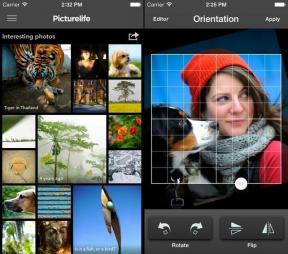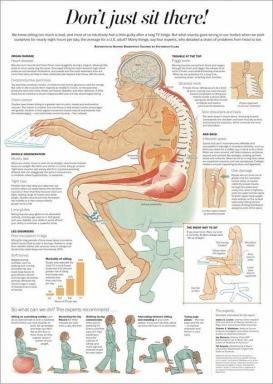Javítás: Nem sikerült telepíteni az illesztőprogram-frissítést a GeForce Experience segítségével
Vegyes Cikkek / / November 28, 2021
Javítás: Nem sikerült telepíteni az illesztőprogram-frissítést a GeForce Experience segítségével: Nem tudtam frissíteni az NVIDIA grafikus kártya illesztőprogramjait a GeForce Experience segítségével, ezért más módszert kell találnom, amely az illesztőprogramok manuális letöltése és frissítése. A probléma a GeForce Experience konzollal van, amelyről nem tudom, mi az, ezért ahelyett, hogy több időt veszítenénk, nézzük meg, hogyan kell manuálisan frissíteni az Nvidia illesztőprogramjait.

Tartalom
- Javítás: Nem sikerült telepíteni az illesztőprogram-frissítést a GeForce Experience segítségével
- Az illesztőprogram manuális frissítése az Eszközkezelőn keresztül
Javítás: Nem sikerült telepíteni az illesztőprogram-frissítést a GeForce Experience segítségével
1. Először is tudnod kell, hogy milyen grafikus hardvered van, azaz melyik Nvidia grafikus kártyád van, ne aggódj, ha nem tudsz róla, mert könnyen megtalálható.
2. Nyomja meg a Windows Key + R billentyűket, és a párbeszédablakban írja be a „dxdiag” kifejezést, majd nyomja meg az Enter billentyűt.

3. Ezt követően keresse meg a kijelző fület (két képernyőfül lesz, az egyik az integráltnak grafikus kártya és egy másik az Nvidiáé lesz) kattintson a kijelző fülre, és nézze meg a grafikát kártya.

4. Most menjen az Nvidia illesztőprogramjához letöltési weboldal és adja meg a termék adatait, amelyeket most találtunk meg.
5. Az adatok megadása után keresse meg az illesztőprogramokat, kattintson az egyetértés gombra, és töltse le az illesztőprogramokat.

6. A sikeres letöltés után telepítse az illesztőprogramot, és sikeresen frissítette az Nvidia illesztőprogramjait manuálisan. Ez a telepítés eltart egy ideig, de ezután sikeresen frissíti az illesztőprogramot.
Ha a fenti módszer nem működött az Ön számára, próbálkozzon ezzel az alternatív módszerrel:
Az illesztőprogram manuális frissítése az Eszközkezelőn keresztül
1. Kattintson jobb gombbal a „Ez a PC” vagy „A számítógépem” és válassza ki Tulajdonságok.
2.Belül Tulajdonságok kattintson Eszközkezelő.
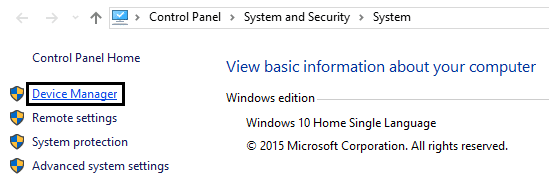
3. Kattintson a jobb gombbal, és használja az Illesztőprogram frissítése lehetőséget Kijelző vagy Szabványos VGA grafikus adapter az eszközlistából.

4. Mutasson a kibontott NVIDIA illesztőprogram-mappa elérési útjára (pl.C:\NVIDIA\DisplayDriver\xxx.xx\windows_version\English\Display. Sofőr). Ha ez a mappa nem létezik, akkor még soha nem futtatta a telepítőt.
5. Indítsa újra a számítógépet, és az illesztőprogramoknak naprakésznek kell lenniük.
Még szintén kedvelheted:
- Véglegesen távolítsa el a Shortcut Virus-t a Pen Drive-ról
- A számítógép javítása Kevés a memória Figyelmeztetés
- A COM Surrogate nem működik
- A 0xc000007b alkalmazáshiba javítása
Ez az, hogy sikeresen kijavította a Nem sikerült telepíteni az illesztőprogram-frissítést a GeForce Experience segítségével, de ha továbbra is kérdései vannak, kérjük, tegye fel őket a megjegyzések részben.